Windows10右键添加“在此处打开命令窗口”
1、新建一个txt文件,命名为添加【“在此处打开命令窗口”.txt】
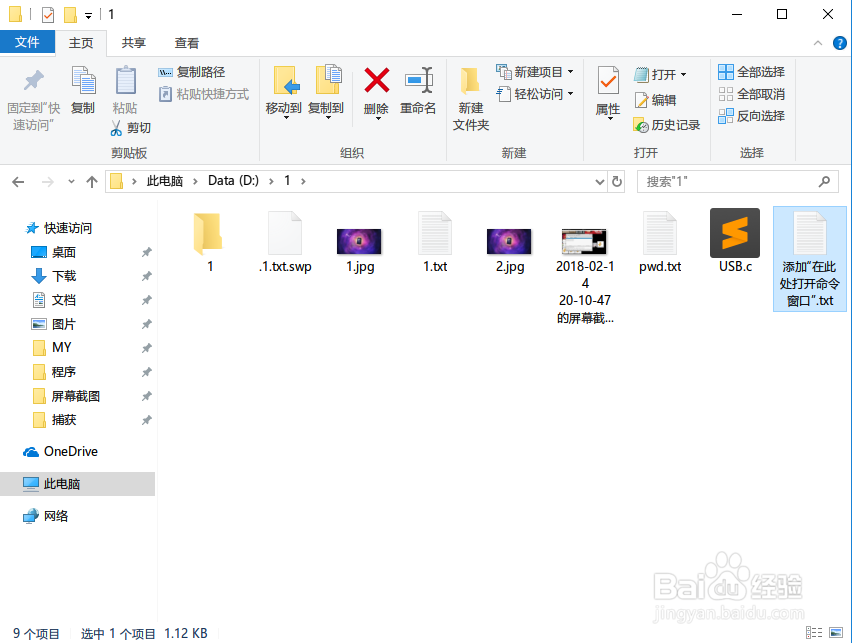
2、在文件中输入如下代码,并保存Windows Registry Editor Version 5.00[HKEY_CLASSES_ROOT\Directory\shell\OpenCmdHere]@="在此处打开命令提示符""Icon"="cmd.exe"[HKEY_CLASSES_ROOT\Directory\shell\OpenCmdHere\command]@="PowerShell -windowstyle hidden -Command \"Start-Process cmd.exe -ArgumentList '/s,/k, pushd,%V' -Verb RunAs\""[HKEY_CLASSES_ROOT\Directory\Background\shell\OpenCmdHere]@="在此处打开命令窗口""Icon"="cmd.exe"[HKEY_CLASSES_ROOT\Directory\Background\shell\OpenCmdHere\command]@="PowerShell -windowstyle hidden -Command \"Start-Process cmd.exe -ArgumentList '/s,/k, pushd,%V' -Verb RunAs\""[HKEY_CLASSES_ROOT\Drive\shell\OpenCmdHere]@="在此处打开命令窗口""Icon"="cmd.exe"[HKEY_CLASSES_ROOT\Drive\shell\OpenCmdHere\command]@="PowerShell -windowstyle hidden -Command \"Start-Process cmd.exe -ArgumentList '/s,/k, pushd,%V' -Verb RunAs\""[HKEY_CLASSES_ROOT\LibraryFolder\background\shell\OpenCmdHere]@="在此处打开命令窗口""Icon"="cmd.exe"[HKEY_CLASSES_ROOT\LibraryFolder\background\shell\OpenCmdHere\command]@="PowerShell -windowstyle hidden -Command \"Start-Process cmd.exe -ArgumentList '/s,/k, pushd,%V' -Verb RunAs\""

3、更改文件后缀名为reg,弹出的提示点确认。

4、双击添加【“在此处打开命令窗口”.reg】文件运行,弹出的提示点确认,修改注册表就大功告成了!

5、查看修改效果
